git
1.Visual Studio Code로 git 관리하기(1) - 프로그램 설치
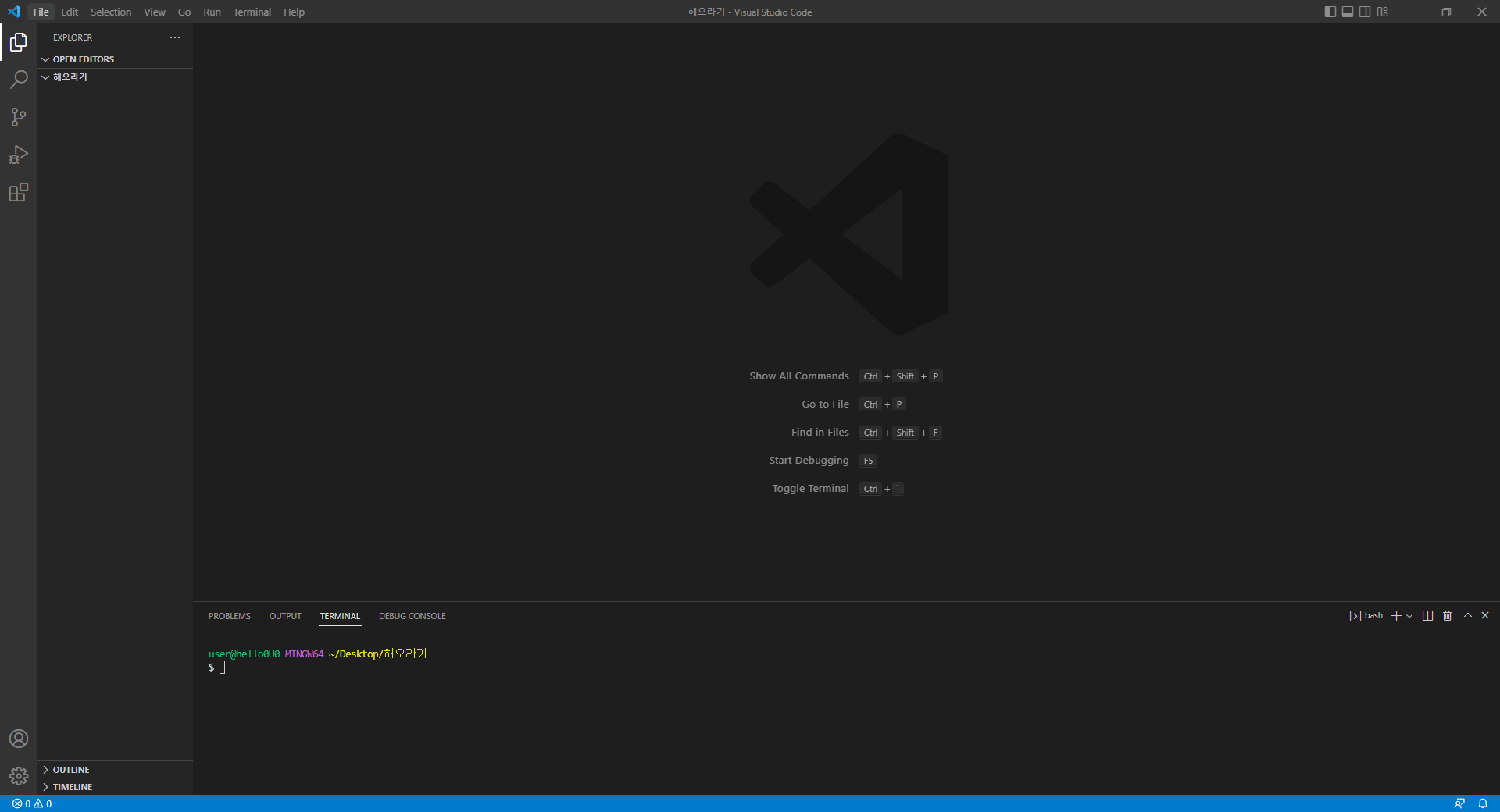
필요한 프로그램 visual studio code : git bash : 여기서 자신의 컴퓨터에 맞는 프로그램을 다운받아 실행한다. Visual Studio Code에서 git bash 터미널 사용하기 vscode를 실행하고 작업할 폴더를 연다.  - commit, head, branch, 병합
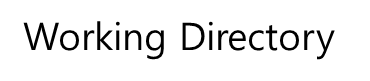
git commit하기 1이라는 내용을 가진 work1파일을 생성한다. 아래 사진의 1번 2번을 차례로 클릭한다. 아래 사진과 같이 커밋메세지와 커밋버튼이 생긴다. 2번 메세지칸에 work1을 적고 3번 커밋 버튼을 누른다. yes를 누른다.  - add, gitignore, reset, merge
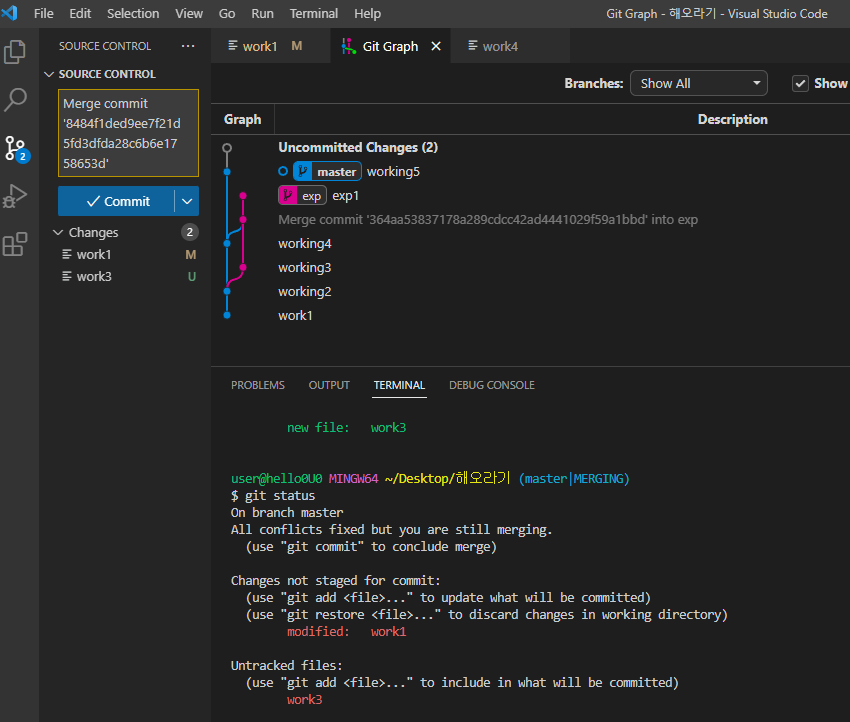
브런치 옮기기 : reset은 head가 가리키는 branch를 옮긴다. > reset은 삭제랑 다르다. git은 절대로 파일을 삭제하지 않기 때문에 파일은 남아있다. 그저 branch가 이전으로 복원되면서 그 이후의 파일들이 보이지 않을 뿐이다. > check
4.3.Visual Studio Code로 git 관리하기(4) - remote, push, amend

github에서 저장소를 만든 상태에서 시작한다.git remote add 별명(보통 origin) 깃헙주소로 깃헙에 원격으로 연결한다.git remote -v로 연결상태를 볼 수 있다.git push를 입력하면 git push --set-upstream origin
5.Visual Studio Code로 git 관리하기(5) - gitignore

커밋하지 않을 파일 설정하기 .git/info/exclude : 나만의 정책(제외할 것) (파일명 작성) .gitignore : 팀원과의 정책(팀원 모두가 제외할 것) .gitignore에 파일명을 작성하면 .gitignore이 모두에게 공유된다. 그렇다면 나만 사용
6.git commit 합치기
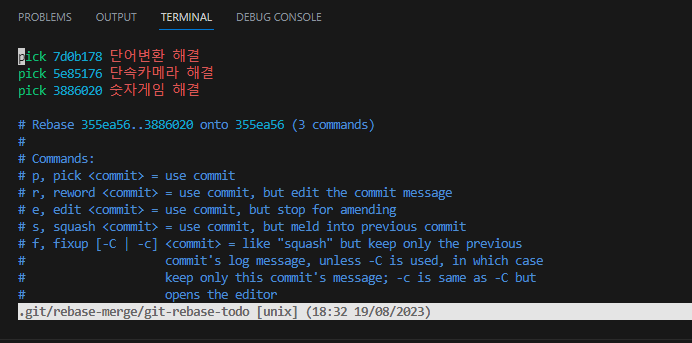
git 커밋을 여러개 작성했는데 하나의 커밋으로 만들고 싶을 때 사용 방법입니다.Head부터 j개의 커밋을 합칩니다. j개의 커밋이 나타납니다.(편집키 커맨드)로 내용을 편집할 수 있습니다. 화면 하단에 --INSERT--문구가 등장하면 편집이 가능합니다.최종 커밋 하
7.프로젝트에서 git 사용법(기본 관리)

프로젝트를 진행하면서 git을 제대로 관리할 줄 모르기 때문에 그냥 저장만 무작정했다. github 사용법을 배우고서도 그저 각자 사용할 브런치를 만드는 정도였다. 이제야 git을 좀 사용할 줄 알게 되어서 사용법을 정리해 보려고 한다. 아직 git에 대해 모두 이해